最近,有个小伙伴咨询个问题:“如果把Word文档表格中的文字上下左右都居中显示呢?”。其实,这个问题之前也跟大家分享过操作技巧,掌握方法其实超简单。
操作方法:
如下图所示,我们想把左侧表格里的文字上下左右居中显示,这样会更美观。
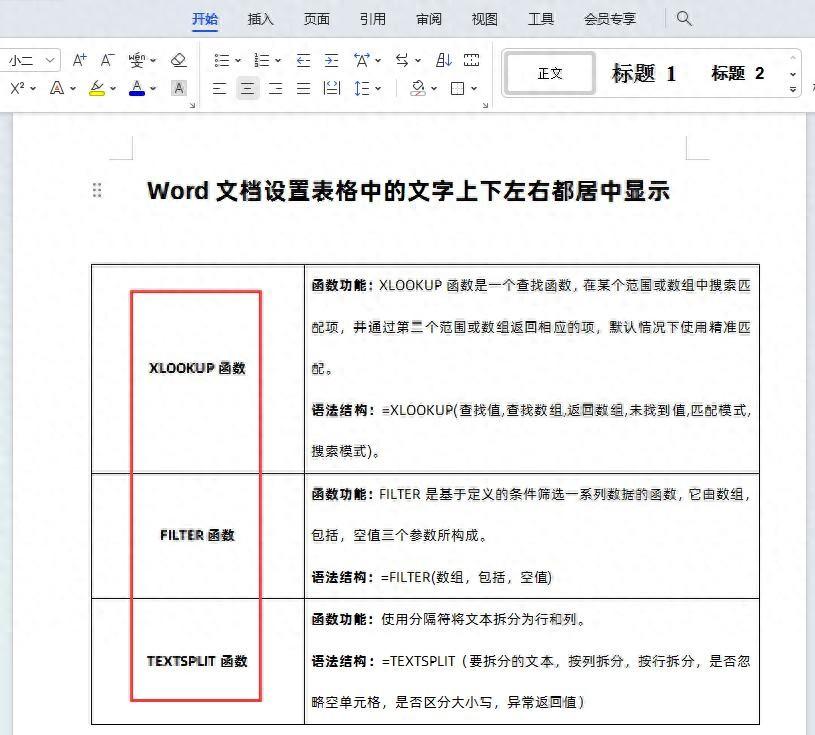
方法一:
①首先选中要设置上下左右都居中显示的表格单元格,如下图所示
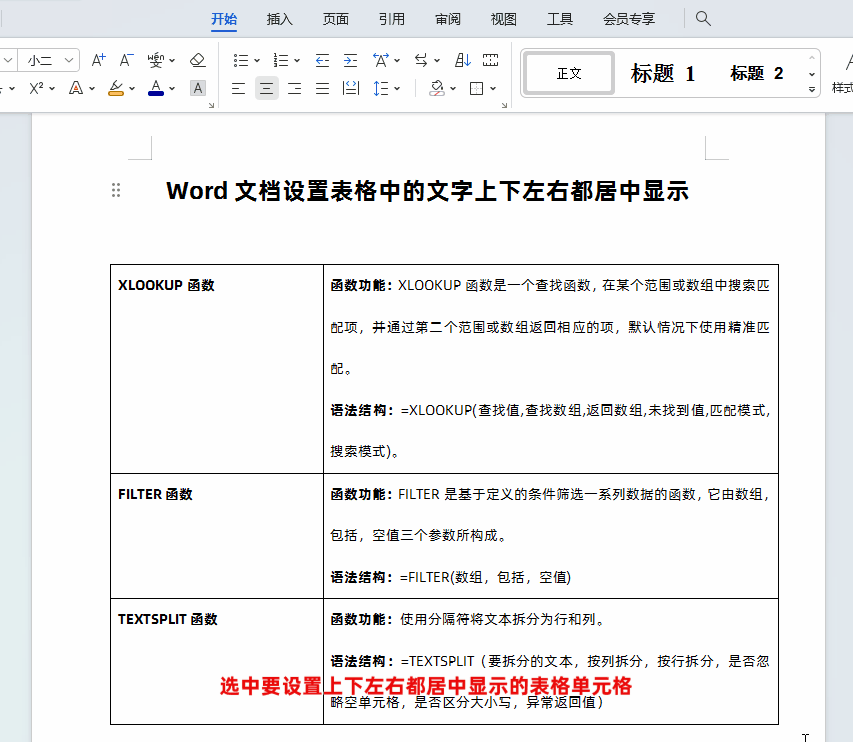
②然后点击【开始】状态栏下的【居中对齐】,或者直接按快捷键【Ctrl E】,先设置表格文字左右居中对齐,如下图所示
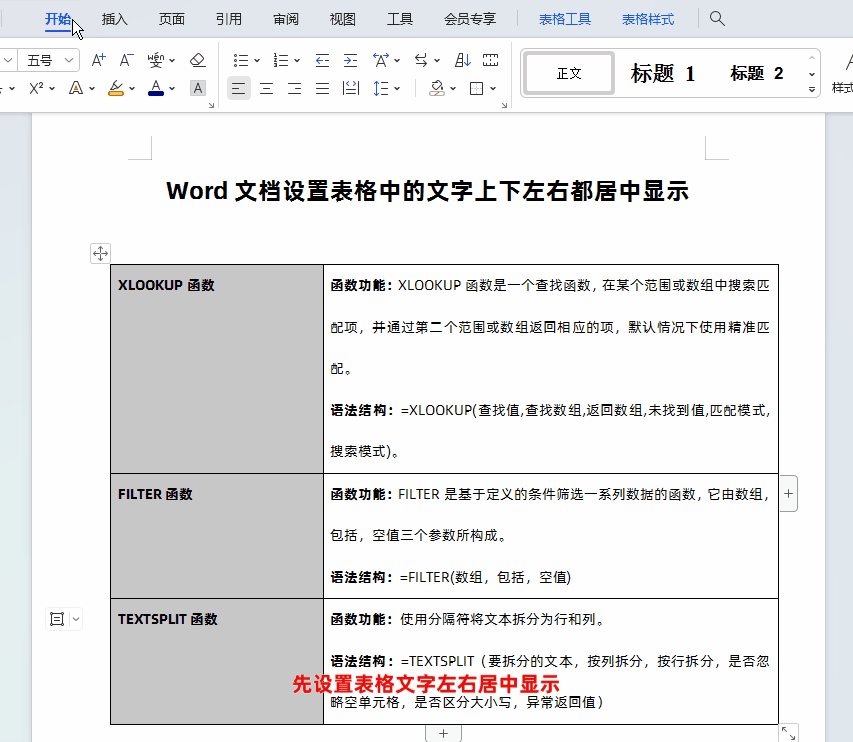
③然后把鼠标放到选中的表格单元格上,点击【右键】-选中【表格属性】调出“表格属性”窗口-在“表格属性”对话框中点击【单元格】-垂直对齐方式选择【居中】,这样表格中的文字就可以上下左右都居中显示了
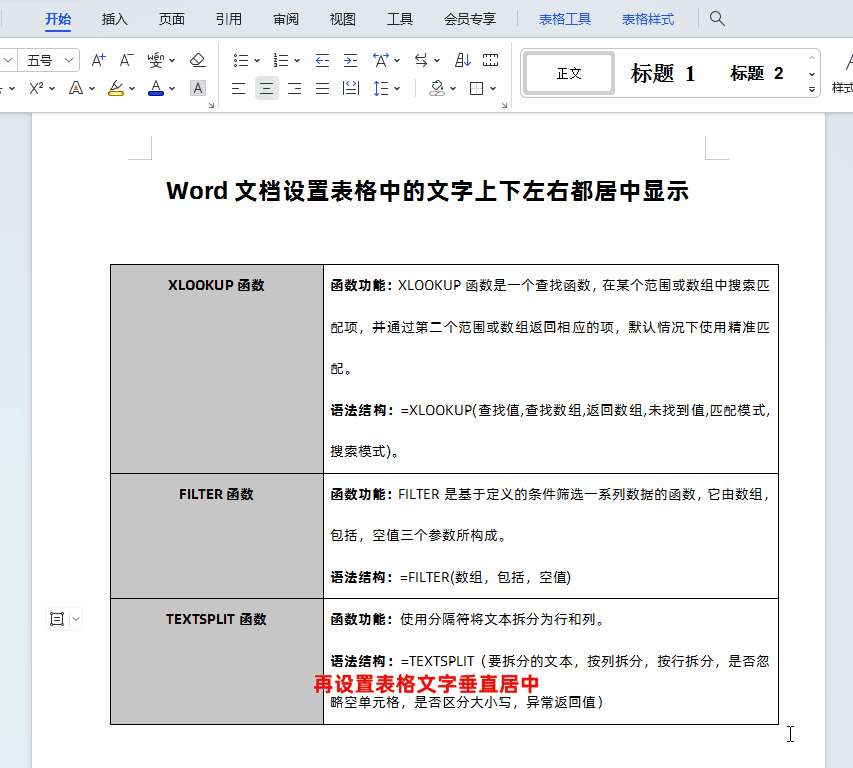
方法二:
同样首先选中要设置上下左右都居中显示的表格单元格→然后把鼠标放到选中的表格单元格上,点击【右键】在【单元格对齐方式】下拉菜单中选中【水平垂直居中】即可
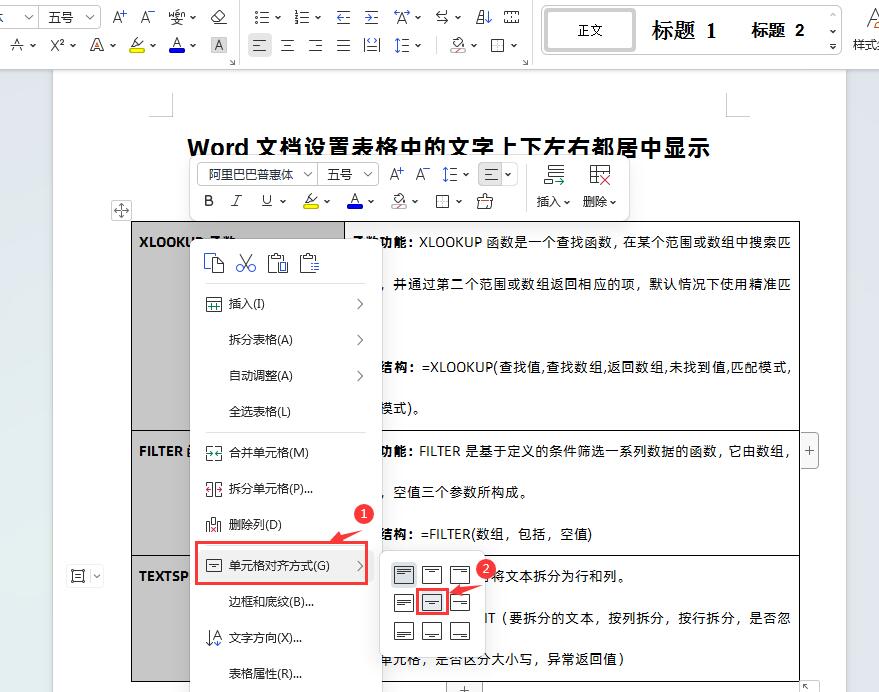
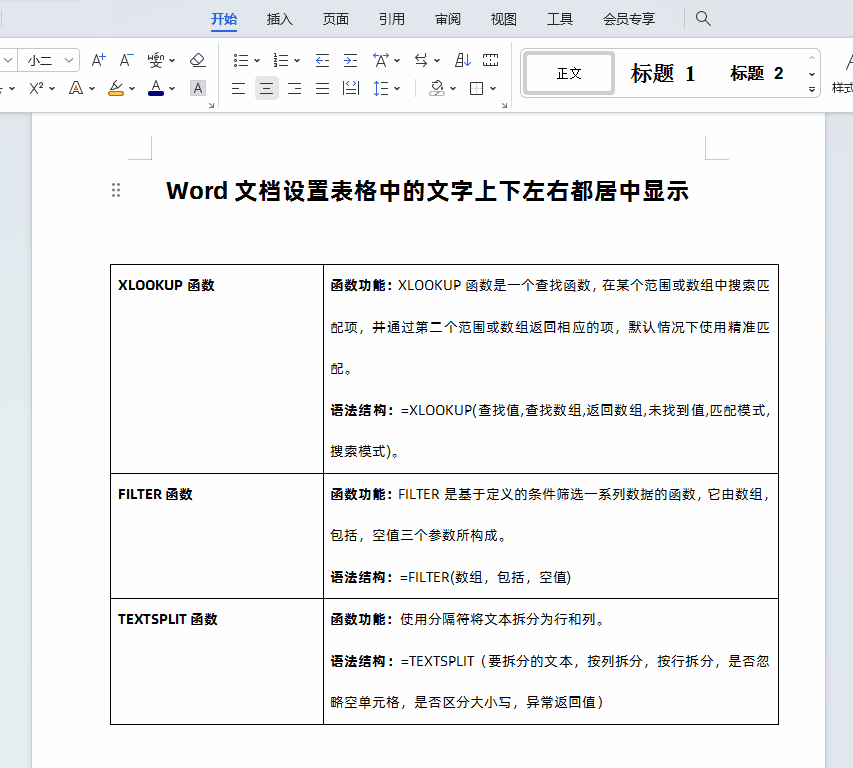


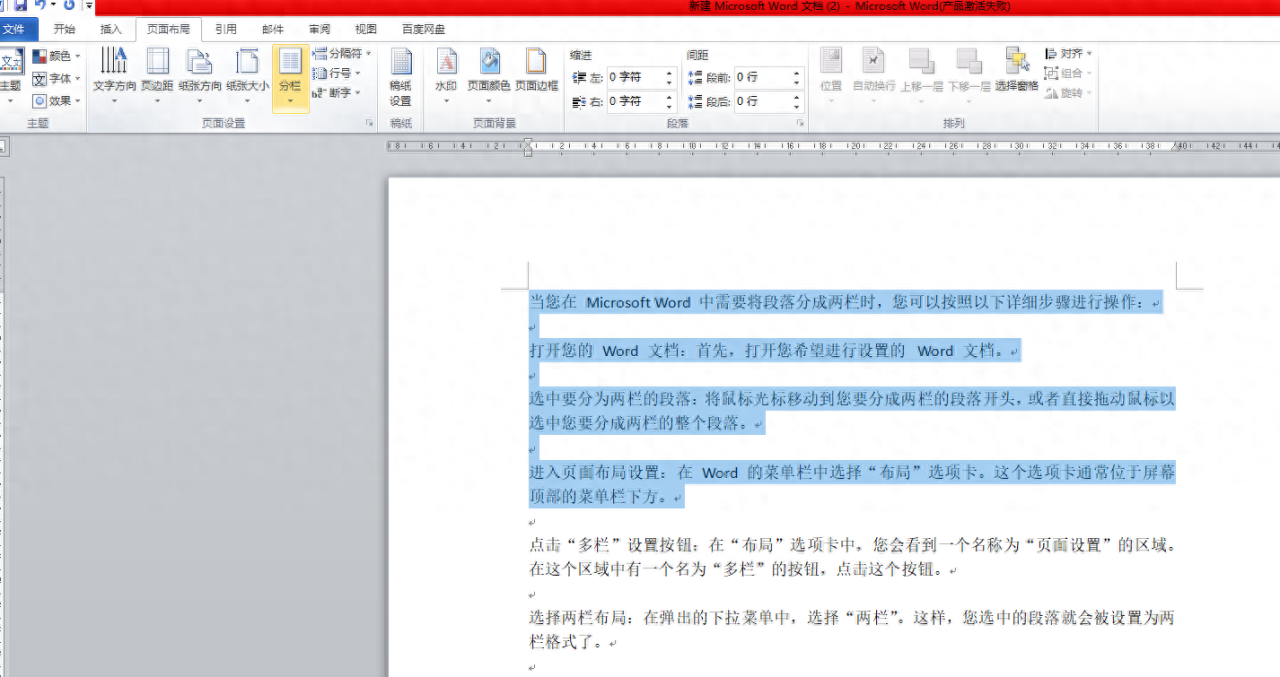
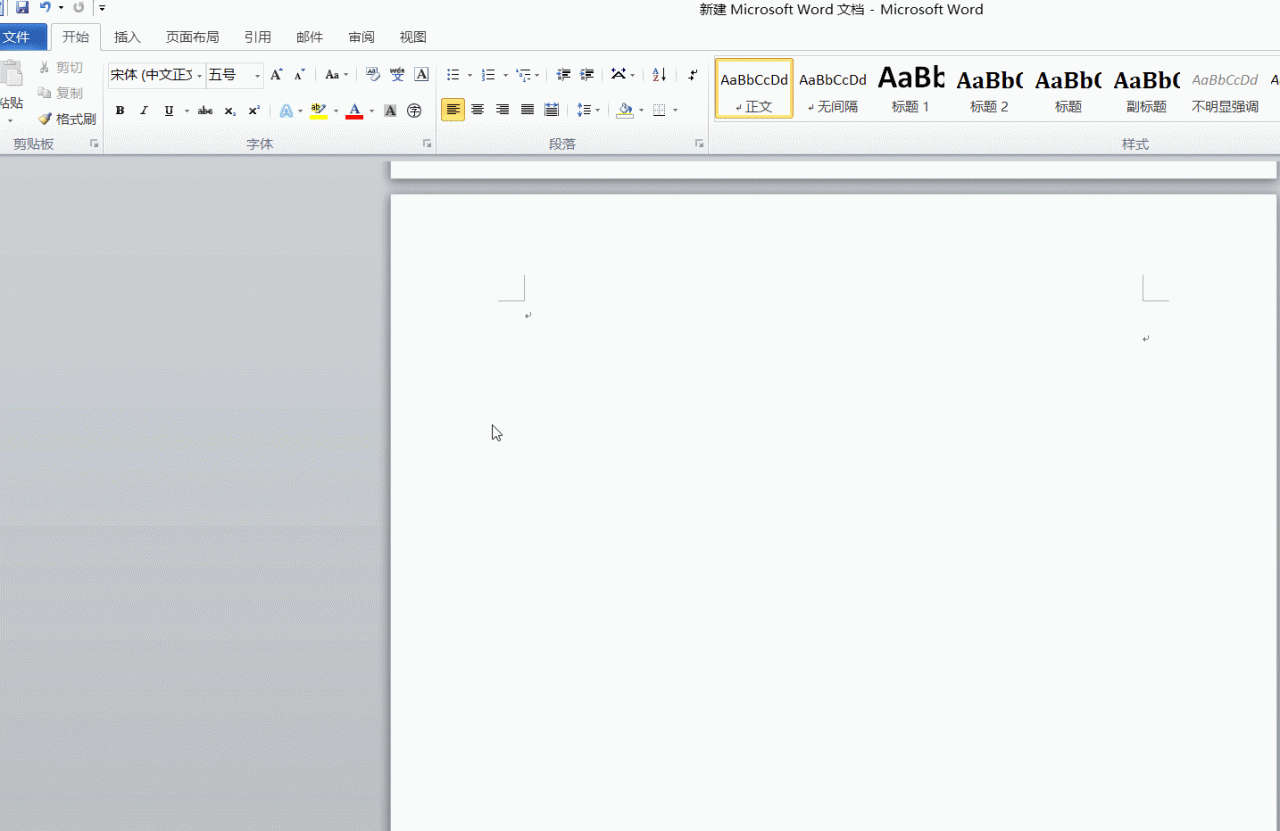

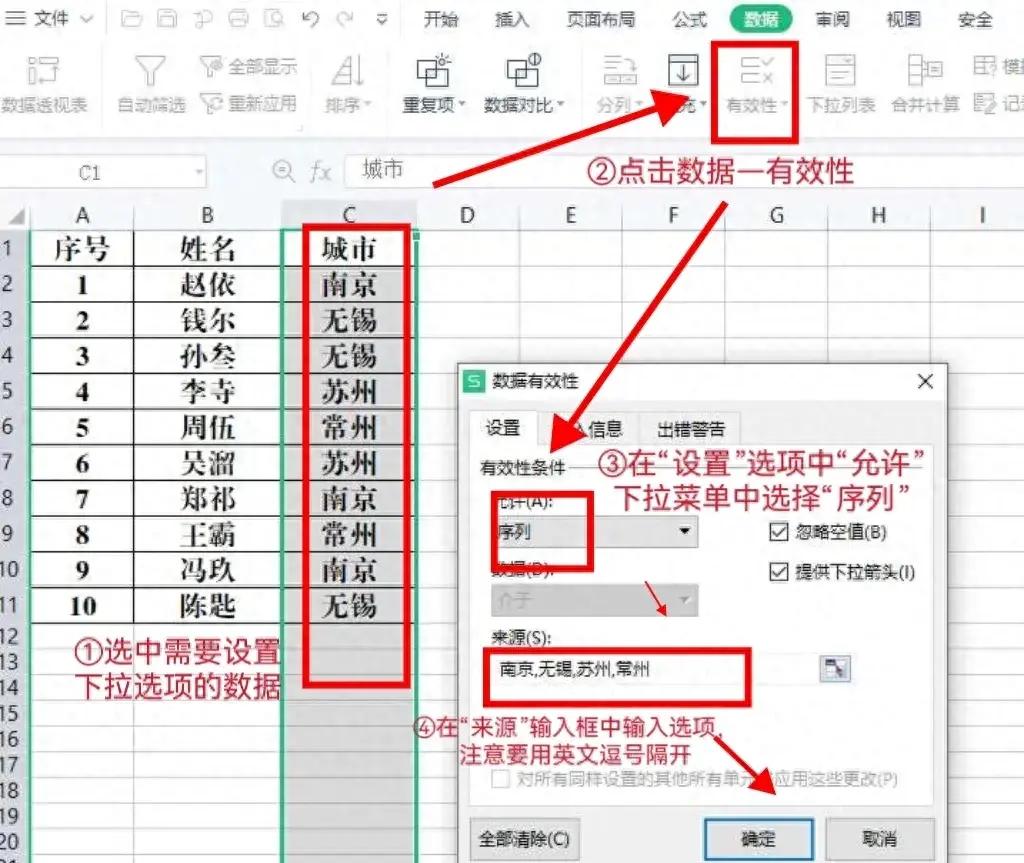

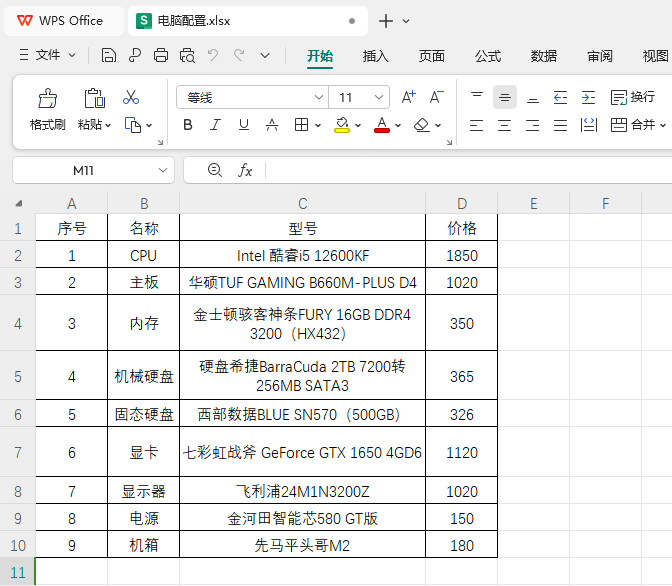
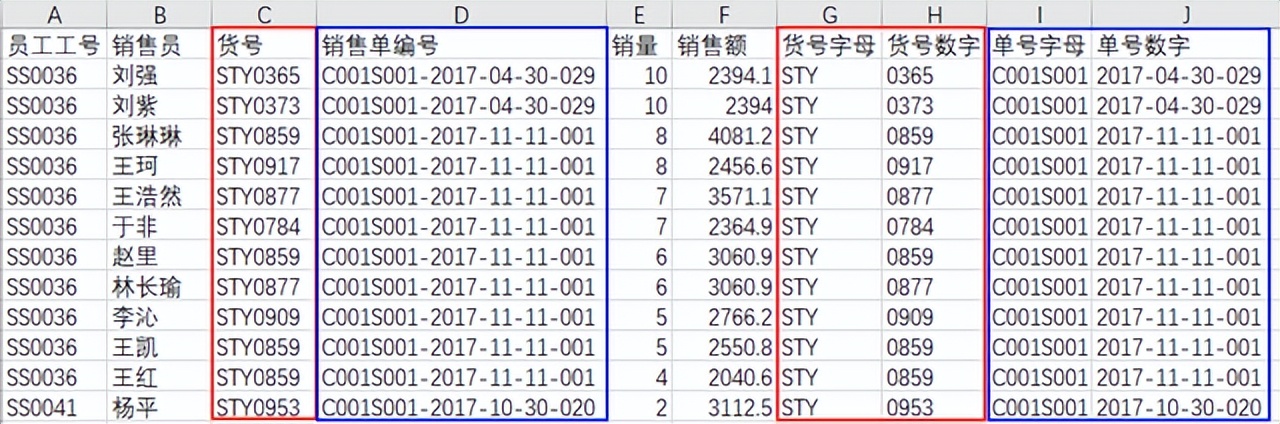
评论 (0)